用户一直在报告发现 A 调试器已在您的系统中运行,请从内存中卸载它并在他们的 Windows 11 计算机上重新启动程序错误消息,我们今天将解决这个问题。
自成立以来,游戏社区呈指数级增长,游戏玩家不再只是希望玩得开心的无害小人。作为替代,他们经常想知道关于游戏的一切,从可能帮助他们的任何错误到最终的源代码。
开发人员尽一切努力保护他们的源代码免受第三方应用程序和病毒的侵害,这可能会在调试应用程序与它们一起运行时阻止应用程序启动。
当您尝试打开在线游戏或任何需要您实时下载文件并将文件上传到服务器的应用程序(例如 Web 浏览器)时,最常遇到此错误。
游戏公司希望保护他们的数据免受未经授权的访问。如果这些程序中的任何一个识别出任何潜在威胁,您可能无法启动启动器。
跟随我们将向您展示如何修复已在您的系统中运行的调试器,请在我们更详细地了解调试器之后立即从内存中卸载它并重新启动程序错误。
调试器有什么作用?
调试器,也称为调试工具,是用于测试和调试其他计算机程序的计算机程序。
调试器的主要功能之一是允许程序员在受控条件下运行目标,允许他跟踪程序操作的进度并监视计算机资源的变化,这可能表明存在故障代码。
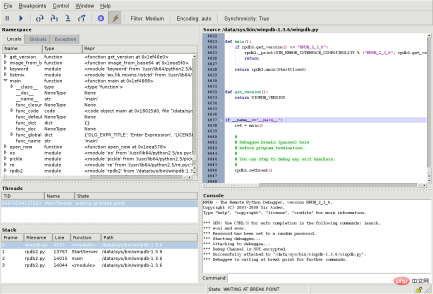
运行正在研究的代码的另一种方法是使用指令集模拟器 (ISS),这种技术在遇到特定条件时停止代码执行的能力方面提供了极大的灵活性。
但它通常比直接在适当的(或相同的)处理器上执行代码稍慢。现在让我们看看如何修复在您的系统中发现正在运行的调试器,请从内存中卸载它并重新启动程序问题。
如何修复 Windows 11 中的 A 调试器已在您的系统中运行错误?
1. 更新Windows
- 打开设置应用程序并导航到Windows 更新。

- 在这里,点击蓝色按钮,上面写着Install now、Restart now或Check for new updates。

- 等待该过程完成然后重新启动计算机以解决A 调试器已在您的系统中运行,请从内存中卸载它并重新启动程序问题。
2. 以安全模式启动 Windows 11
- 单击 开始 菜单并选择 电源 图标。

- 按住键盘上的Shift 键,然后选择 重新启动选项。
- 当您被重定向到蓝屏时,选择 疑难解答,然后点击 高级选项。

- 接下来,选择启动修复并点击重新启动按钮。

- 您的计算机现在将进入安全模式环境并解决A debugger has found running in your system please unload it from memory and restart program错误。
3. 卸载 Windows 更新
- 虽然可以在计算机仍处于正常模式时卸载更新,但我们通常建议您在卸载更新之前启动到安全模式。访问设置应用程序并转到Windows 更新,然后是更新历史记录。

- 向下滚动,直到遇到卸载更新选项并选择它。

- 现在选择最新的Microsoft Windows 更新并选择卸载。这应该可以解决在您的系统中发现正在运行的调试器,请从内存中卸载它并重新启动程序问题。

Windows 更新经常用于为您的计算机带来错误修复、安全补丁和新功能,但它们也可能导致性能下降甚至数据丢失等问题,这可能会非常令人痛苦。
如果您在安装更新后发现一些奇怪的行为,您可以回滚以查看是否可以恢复正常。
Windows 更新通常分为两类:质量更新和功能更新。常规累积更新中包含安全补丁、错误修复和其他小调整。
以上是3 修复了一个调试器已在您的系统中运行的详细内容。更多信息请关注PHP中文网其他相关文章!

热AI工具

Undresser.AI Undress
人工智能驱动的应用程序,用于创建逼真的裸体照片

AI Clothes Remover
用于从照片中去除衣服的在线人工智能工具。

Undress AI Tool
免费脱衣服图片

Clothoff.io
AI脱衣机

Video Face Swap
使用我们完全免费的人工智能换脸工具轻松在任何视频中换脸!

热门文章

热工具

SecLists
SecLists是最终安全测试人员的伙伴。它是一个包含各种类型列表的集合,这些列表在安全评估过程中经常使用,都在一个地方。SecLists通过方便地提供安全测试人员可能需要的所有列表,帮助提高安全测试的效率和生产力。列表类型包括用户名、密码、URL、模糊测试有效载荷、敏感数据模式、Web shell等等。测试人员只需将此存储库拉到新的测试机上,他就可以访问到所需的每种类型的列表。

Dreamweaver CS6
视觉化网页开发工具

适用于 Eclipse 的 SAP NetWeaver 服务器适配器
将Eclipse与SAP NetWeaver应用服务器集成。

SublimeText3 Linux新版
SublimeText3 Linux最新版

SublimeText3 Mac版
神级代码编辑软件(SublimeText3)













